Outlook에서 이메일의 첨부 파일을 폴더에 이름 변경하여 저장하는 방법은?
Outlook에서는 보통 첨부 파일이 있는 이메일을 받을 수 있습니다. 이메일의 첨부 파일을 이름 변경하여 폴더에 저장하려고 하시나요? 아래 스크린샷과 같이 말이죠. 물론, 하나씩 폴더에 저장하고 이름을 변경할 수 있지만, 사실 저는 모든 첨부 파일을 동일한 이름으로 빠르게 이름 변경한 후 하나의 폴더에 저장할 수 있는 VBA 코드를 가지고 있습니다.
동일한 이름으로 첨부 파일을 폴더에 이름 변경하여 저장하기
Kutools for Outlook을 사용하여 첨부 파일을 폴더에 이름 변경하여 저장하기
동일한 이름으로 첨부 파일을 폴더에 이름 변경하여 저장하기
1. 첨부 파일을 저장하고 동일한 이름으로 이름 변경하려는 이메일을 선택하세요.
2. "Alt" + "F11" 키를 누른 후, "Project1" 패널에서 "ThisOutlookSession"을 더블 클릭하여 오른쪽 섹션에 새로운 빈 스크립트를 생성한 다음, 코드를 복사하여 붙여넣습니다.
VBA: 첨부 파일 이름 변경 및 저장
Public Sub SaveAttachsToDisk()
'UpdatebyExtendoffice20180521
Dim xItem As Object 'Outlook.MailItem
Dim xSelection As Selection
Dim xAttachment As Outlook.Attachment
Dim xFldObj As Object
Dim xSaveFolder As String
Dim xFSO As Scripting.FileSystemObject
Dim xFile As File
Dim xFilePath As String
Dim xNewName, xTmpName As String
Dim xExt As String
Dim xCount As Integer
On Error Resume Next
Set xFldObj = CreateObject("Shell.Application").browseforfolder(0, "Select a Folder", 0, 16)
Set xFSO = New Scripting.FileSystemObject
If xFldObj Is Nothing Then Exit Sub
xSaveFolder = xFldObj.Items.Item.Path & "\"
Set xSelection = Outlook.Application.ActiveExplorer.Selection
xNewName = InputBox("Attachment Name:", "Kutools for Outlook", xNewName)
If Len(Trim(xNewName)) = 0 Then Exit Sub
For Each xItem In xSelection
For Each xAttachment In xItem.Attachments
xFilePath = xSaveFolder & xAttachment.FileName
xAttachment.SaveAsFile xFilePath
Set xFile = xFSO.GetFile(xFilePath)
xCount = 1
Saved = False
xExt = "." & xFSO.GetExtensionName(xFilePath)
xTmpName = xNewName
xNewName = xTmpName & xExt
If xFSO.FileExists(xSaveFolder & xNewName) = False Then
xFile.Name = xNewName
xNewName = xTmpName
Else
xTmpName = Left(xNewName, Len(xNewName) - Len(xExt))
While Saved = False
xNewName = xTmpName & xCount & xExt
If xFSO.FileExists(xSaveFolder & xNewName) = False Then
xFile.Name = xNewName
xNewName = xTmpName
Saved = True
Else
xCount = xCount + 1
End If
Wend
End If
Next
Next
Set xFSO = Nothing
End Sub
3. "도구" > "참조"를 클릭하고, 나타나는 대화 상자에서 "Microsoft Script Runtime" 체크박스를 선택하세요.
 |  |  |
4. "확인"을 클릭하고, "F5" 키를 눌러 코드를 실행합니다. "폴더 선택" 대화 상자가 나타나 첨부 파일을 저장할 폴더를 선택하거나 생성할 수 있습니다.
5. 클릭 확인한 다음 첨부 파일의 이름을 지정하세요.
6. "확인"을 클릭하면, 이제 첨부 파일들이 동일한 이름으로 이름 변경됩니다. 중복된 파일이 있을 경우, 중복된 파일에는 접미사로 숫자가 추가됩니다.
원본 첨부 파일을 포함한 회신 메시지 in Outlook |
| 우리 모두가 알고 있듯이, Outlook에서 받는 사람에게 메시지를 회신할 때 원래 메시지에서 첨부된 첨부 파일이 제거됩니다. 첨부 파일을 유지하면서 메시지를 회신하려면 Kutools for Outlook의 첨부 파일과 함께 회신 기능을 사용해 볼 수 있습니다. 이 기능은 하나의 메시지를 원래의 첨부 파일과 함께 회신할 수 있으며, 모든 메시지에 적용됩니다. 전체 기능 보기 30일 무료 체험! |
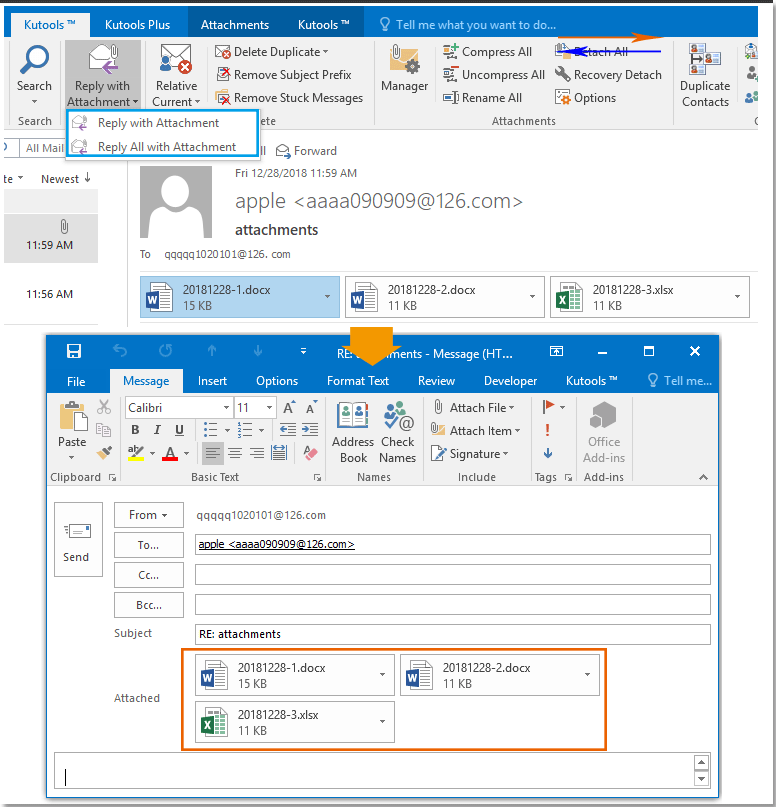 |
| Kutools for Outlook: 수십 가지의 유용한 Outlook 추가 기능들로 구성되어 있으며, 30일 동안 제한 없이 무료로 사용해볼 수 있습니다. |
Kutools for Outlook을 사용하여 첨부 파일을 폴더에 이름 변경하여 저장하기
사실, "Kutools for Outlook"에는 저장하거나 보낼 때 모든 첨부 파일의 이름을 변경할 수 있는 편리한 추가 도구 기능이 있습니다.
Kutools for Outlook을 무료로 설치 한 후, 아래 단계에 따라 진행하세요:
1. 이메일을 네거티브 패널 또는 메시지 상자에서 활성화한 후, "Kutools" > "첨부 파일 도구" > "모두 이름 바꾸기"를 클릭하세요.

2. 나타나는 대화 상자에서 각 첨부 파일에 사용할 새 이름을 입력하세요. "확인"을 클릭하면 첨부 파일들이 새 이름으로 변경됩니다.

3. 첨부 파일 중 하나를 마우스 오른쪽 버튼으로 클릭하고, "모든 첨부 파일 저장"을 선택한 후 "확인"을 클릭하고 첨부 파일을 저장할 폴더를 선택하세요. 그러면 이름이 변경된 첨부 파일들이 폴더에 저장됩니다.


최고의 오피스 생산성 도구
속보: Kutools for Outlook 무료 버전 출시!
새롭게 달라진 Kutools for Outlook에서100가지 이상의 놀라운 기능을 경험해보세요! 지금 다운로드하세요!
🤖 Kutools AI : 첨단 AI 기술을 활용해 이메일을 손쉽게 처리합니다. 회신, 요약, 최적화, 확장, 번역, 작성까지 모두 지원합니다.
📧 이메일 자동화: 자동 응답(POP 및 IMAP 지원) / 이메일 보내기 예약 / 이메일 전송 시 규칙별 자동 참조/숨은 참조 / 자동 전달(고급 규칙) / 자동 인사말 추가 / 여러 수신자 이메일을 개별 이메일로 자동 분할 ...
📨 이메일 관리: 이메일 회수 / 제목 및 기타 기준으로 의심스러운 이메일 차단 / 중복 이메일 삭제 / 고급 검색 / 폴더 정리 ...
📁 첨부 파일 프로: 일괄 저장 / 일괄 분리 / 일괄 압축 / 자동 저장 / 자동 분리 / 자동 압축 ...
🌟 인터페이스 매직: 😊더 예쁘고 다양한 이모지 / 중요한 이메일이 오면 알림 / Outlook 종료 대신 최소화 ...
👍 원클릭 기능: 모두 회신 (첨부 파일 포함) / 피싱 방지 이메일 / 🕘보낸 사람의 시간대 표시 ...
👩🏼🤝👩🏻 연락처 및 캘린더: 선택한 이메일에서 연락처 일괄 추가 / 연락처 그룹을 개별 그룹으로 분할 / 생일 알림 제거 ...
원하는 언어로 Kutools를 사용하세요 – 영어, 스페인어, 독일어, 프랑스어, 중국어 및40가지 이상을 지원합니다!
한 번의 클릭으로 Kutools for Outlook을 즉시 활성화하세요. 기다리지 말고 지금 다운로드하여 업무 효율을 높여보세요!


🚀 원클릭 다운로드 — 모든 Office 추가 기능 받기
강력 추천: Kutools for Office (5-in-1)
한 번의 클릭으로 다섯 종류의 설치 파일을 동시에 다운로드하세요 — Kutools for Excel, Outlook, Word, PowerPoint 및 Office Tab Pro. 지금 다운로드하세요!
- ✅ 원클릭 편리함: 다섯 가지 설치 패키지를 단 한 번에 다운로드할 수 있습니다.
- 🚀 모든 Office 작업에 바로 준비 완료: 필요한 추가 기능을 원하는 때에 설치하세요.
- 🧰 포함됨: Kutools for Excel / Kutools for Outlook / Kutools for Word / Office Tab Pro / Kutools for PowerPoint